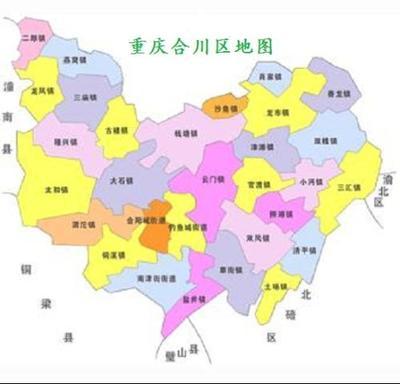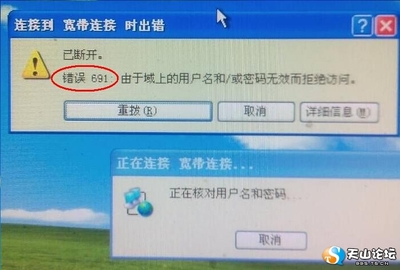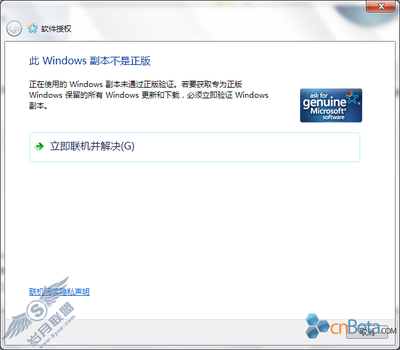“显示桌面”图标在我们的使用中是一个非常重要的功能,当我们打开大量的程序而想要返回桌面时就会用到他,点击“显示桌面”图标会快速返回桌面,非常便利。但有时候不小心出现失误而令那显示桌面图标不见了,您可以用下面的方式来搞定:
在Windows操作系统中,任务栏(快速启动栏)中的显示桌面图标的实际位置是“C:\Windows\System\显示桌面.scf”。快速启动是通过放在“C:\Windows\Application Data\Microsoft\Internet Explorer\Quick Launch\显示桌面.scf”实现的。当显示桌面图标被误删需要恢复该图标时,可以在“C:\Windows\Application Data\Microsoft\Internet Explorer\Quick Launch\显示桌面.scf”新建一个“显示桌面.scf”文件。也可以从“C:\Windows\System\显示桌面.scf”找到它,复制到文件夹“C:\Windows\Application Data\Microsoft\Internet Explorer\Quick Launch”中或创建快捷方式直接拖拽至任务栏中即可。
上面讲的比较难懂,更方便的操作是:使用记事本等文本编辑器,重新用以下内容建立一个显示桌面.scf文件。内容如下:
[Shell]
Command=2
IconFile=explorer.exe,3
[Taskbar]
Command=ToggleDesktop
保存时把文件名设为“显示桌面.scf”,再将其拖到快速启动栏上,显示桌面图标就找回来了。
第三行代表的是图标的位置,把数字“3”换成“4”,刷新,图标会变化;再换成“5”,变成另外一个。更改显示桌面图标的方法就是这样。其实,只要在“IconFile=”后输入你所中意的图标的路径就可以了。
补充~~
点击开始----“运行”对话框中输入“REGSVR32 /n /i:u shell32”(不含双引号),然后回车,片刻后会弹出“shell32中的DllInstall成功”对话框,“显示桌面”按钮就出现了.(如果没出现,那么做下情况(1)的操作。
桌面无图标的解决方法
★桌面-点击鼠标右键-点击排列图标-点击显示桌面图标
★在桌面上右键点击→“属性”→桌面项→左下有个“自定义桌面”进入设置,把你需要的桌面项目打上勾,然后确定就行了。
★先按ctrl+alt+del三键打开任务管理器,(如果打不开任务管理器,你最好重做系统)。在任务管理器中点“文件”--“新建任务”。在弹出的创建新任务选项卡中的运行中输入:Explorer.exe ,然后点确定。
或按CTRL+AIT+DEL,选任务管理器,点击文件——新建任务——浏览,选C:windows下的explorer.exe运行。
★在任务栏上点右键,属性,点工具栏,选中快速启动
如果不行,打开“记事本”程序,在其中输入如下内容:
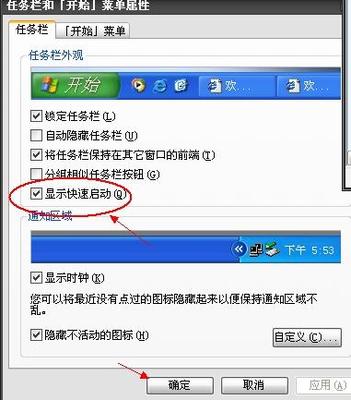
[Shell]
Command=2
IconFile=explorer.exe,3
[Taskbar]
Command=ToggleDesktop
然后把这个文件保存为:“Show Desktop.scf”,必须确认文件名和双引号中的一样。然后把保持的Show Desktop.scf文件复制到:“C:Documents and Settings用户名Application Data MicrosoftInternet ExplorerQuick Launch”目录下。其中你需要把“用户名”替换成你需要恢复“显示桌面”按钮的用户名。
▲要是还不行的话,可能是你系统文件被破坏,桌面启动项丢失,建议从新安装系统!
电脑出现开机后只有桌面背景,其他什么也没有,出现这类情况主要是explorer.exe这个负责有关图形界面的系统进程出现了问题,这个进程是随系统安装进入电脑的.
具体解决这类问题的办法是:恢复explorer.exe,即可解决(用命令复制还原一个,然后启用它即可)
那是不是要系统盘呢?不需要,系统的dllcache里面还有的哦
1、按ctrl+alt+del调出任务管理器,新建一个任务
2、输入以下命令(注意空格):
cmd /k copy c:windowssystem32dllcacheexplorer.exe c:windows
3、然后再次运行一个命令: explorer
搞定!有桌面图标了吧!
这是手动解决,不能每次都要这样选择吧,看看下面的方法!
开机之后还是什么也没有,只有我设置的桌面背景
呵呵!这是因为Explorer.exe这个进程仍然没运行!你按我说的做!朋友!三键齐按打开任务管理器!文件——新建任务——EXPLORER.EXE——确定这时桌面等肯定就有了!然后你在按照我说下面说的设置!就不用每次开机自己设置了!
第一个,把Explorer加入进程:开始菜单→运行→输入“regedit”,回车→打开注册表内的HKEY_CURRENT_USERSoftwareMicrosoftWindowsCurrentVersionRun项,在该项下新建一个名称为“Explorer.exe”的新字符串值,编辑该值,数据为你系统中Explorer.exe的位置。
第二个,取消开机项目开始菜单→运行→输入“msconfig”,回车→在『启动』选项卡中,找到那个安装程序的对应的值(如果不知道就把一些没有必要的全部去掉),去掉前面的“√”,保存,退出。重启电脑
还有一种桌面不显示图标,但有开始任务栏,这个可能是把显示桌面图标项去了,解决方法是:
右击桌面---->排列图标---->显示桌面图标把它选上!
右击桌面---->属性---->桌面(标签)---->自定义桌面--->把需要的显示项目前打勾,应用确定!
 爱华网
爱华网